Trabalhar com oportunidades na exibição Kanban
Use a exibição Kanban de oportunidade para monitorar o pipeline com eficiência e ver as oportunidades em seus diferentes status ou estágios do fluxo do processo empresarial.
Requisitos de licença e função
| Tipo de requisito | Você deve ter |
|---|---|
| Licença | Dynamics 365 Sales Premium, Dynamics 365 Sales Enterprise ou Dynamics 365 Sales Professional Mais informações: Preços do Dynamics 365 Sales |
| Direitos de acesso | Qualquer função de vendas principal, como vendedor ou gerente de vendas Mais informações: Funções principais de vendas |
O que é uma exibição Kanban?
A exibição Kanban mostra oportunidades como cartões. As faixas na exibição Kanban representam os status padrão ou os estágios do fluxo do processo empresarial de oportunidades. Os cartões de oportunidade nas faixas mostram onde estão as oportunidades no processo.
Você pode arrastar as oportunidades para diferentes faixas para movê-las de um status ou estágio para outro.

Observação
A visualização Kanban não é compatível com o aplicativo móvel.
Abrir uma exibição Kanban
Uma exibição Kanban está disponível quando o controle Kanban é adicionado à entidade Oportunidade. Se você não vir a exibição Kanban, entre em contato com o personalizador do sistema.
Para abrir a exibição Kanban:
No mapa do site, selecione Oportunidades.
Na barra de comandos, selecione o ícone Mais comandos
 e selecione Mostrar como>Kanban.
e selecione Mostrar como>Kanban.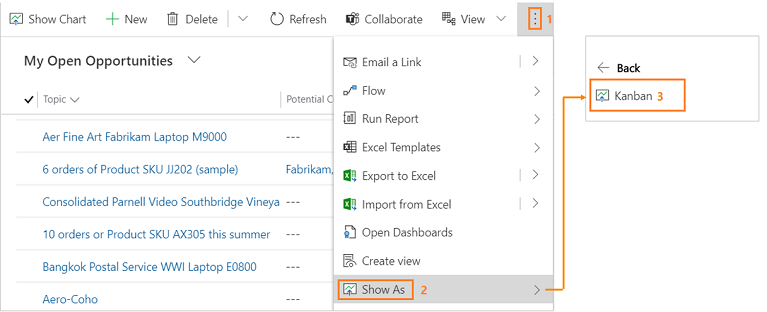
Exibições Kanban disponíveis para registros de oportunidade
Os dois tipos de exibições Kanban a seguir estão disponíveis para oportunidades:
- Com base no estágio do fluxo do processo empresarial (exibição padrão).
- Com base no status da Oportunidade.
Você pode alternar entre as exibições selecionando o tipo de Kanban na lista suspensa Tipo de Kanban.
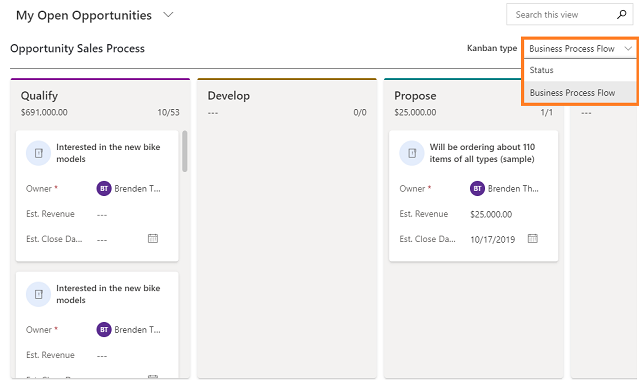
Na exibição Kanban com base em status, cada faixa representa um status de oportunidade padrão, como Aberto, Ganho ou Perdido.

Na exibição com base no fluxo do processo empresarial, as faixas representam os estágios de oportunidades no fluxo do processo empresarial Processo de Vendas.
Atualmente, a exibição Kanban só está disponível para o fluxo do processo empresarial Processo de Vendas.
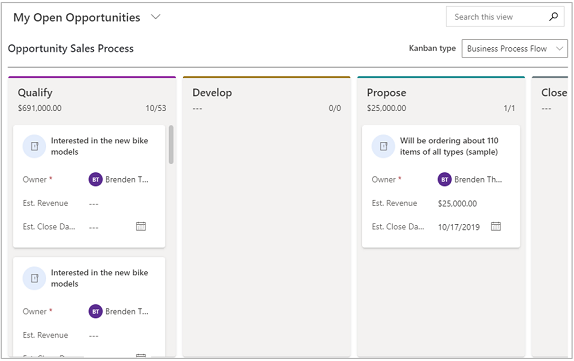
Observação
Se o administrador do sistema ou o personalizador tiver personalizado o processo empresarial Processo de Vendas, como alterar os estágios no fluxo do processo empresarial, as alterações se refletirão na exibição Kanban da oportunidade baseada no fluxo do processo empresarial.
Conhecer suas exibições Kanban
Veja a seguir alguns itens importantes a saber sobre sua exibição Kanban:
Na parte superior de cada faixa, é exibida a receita total estimada para as oportunidades nessa faixa.
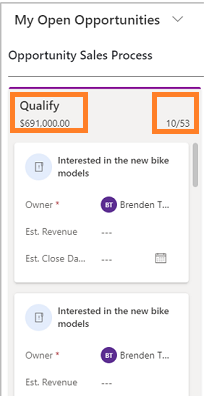
Também exibe uma contagem de cartões da oportunidade nessa faixa. A qualquer momento, apenas os 10 primeiros registros ou cartões serão mostrados em qualquer faixa. Se houver mais de 10 cartões de oportunidade em uma faixa, por exemplo, 50, a contagem mostrará 10/50. Para ver mais cartões, role para baixo na faixa. Quando você rola para baixo, a contagem muda para mostrar 20/50 e assim por diante.
Nota
Não há suporte para agregação de mais de 50.000 registros em uma única pista de natação. Se houver mais de 50.000 registros, a receita estimada agregada será mostrada em branco e o número total de registros será mostrado como 50000+.
Selecionar o título do cartão abre o formulário principal da atividade. O formulário principal também é aberto quando você move cartões pelos estágios fluxo do processo empresarial. Quando você fecha o formulário principal, toda a exibição Kanban é atualizada.
Os campos do cartão são editáveis em linha. Você pode alterar rapidamente os detalhes dos três campos de um registro de oportunidade diretamente no cartão.
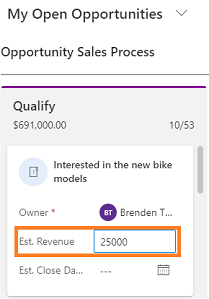
Quando você seleciona uma exibição diferente, os cartões nas faixas são filtrados com base na exibição selecionada.
Você pode usar a caixa Pesquisar para filtrar os registros ou cartões na faixa com base nos critérios de pesquisa. Por exemplo, se você digitar a palavra-chave "Interessado", isso atualizará a exibição Kanban para mostrar apenas os registros de oportunidade em que o título começa com "Interessado".
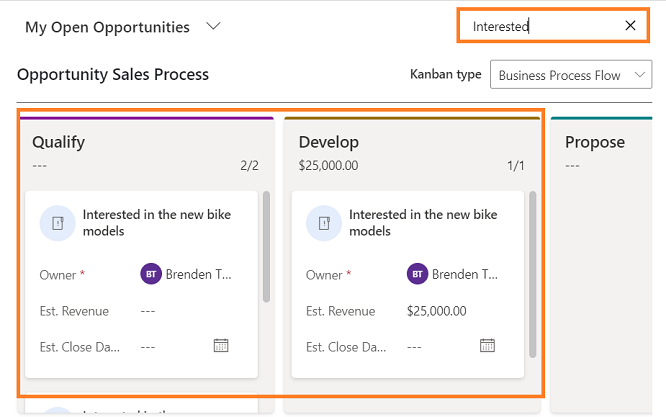
Você pode arrastar um cartão e movê-lo para outras faixas.
Na exibição Kanban baseada em status
A movimentação de um cartão para outras pistas na exibição Kanban baseada em status abre a caixa de diálogo Alteração de status da oportunidade, mesmo que você tenha configurado um formulário de fechamento da oportunidade personalizado.

Você pode arrastar um cartão de oportunidade do painel Aberto para as faixas Ganho ou Fechado.
Quando você move o cartão para as faixas Ganho ou Perdido, o registro de oportunidade é fechado. Um ícone de cadeado é exibido no cartão, o que significa que o cartão (registro de oportunidade) está inativo. Você não pode editar os campos no cartão.
Você ainda pode reabrir uma oportunidade fechada (um cartão bloqueado) movendo o cartão das faixas Ganho ou Perdido para a faixa Aberto.
Quando você arrasta um cartão para outra faixa, as faixas onde o cartão não pode ser descartado aparecem esmaecidas.
Na exibição baseada em fluxo do processo empresarial
Mover um cartão para outras faixas na exibição Kanban baseada no fluxo do processo empresarial abre o formulário principal Oportunidade com a janela pop-up do fluxo do processo empresarial.
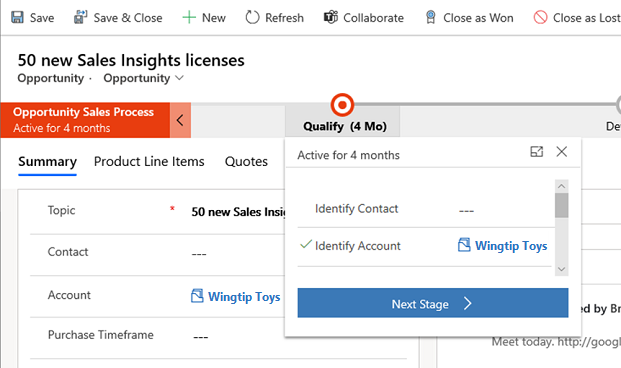
Você pode mover o cartão da faixa atual para a faixa seguinte ou anterior consecutiva. As faixas onde o cartão não pode ser descartado aparecem esmaecidas.
Quando você arrasta um cartão para outra faixa, as faixas onde o cartão não pode ser descartado aparecem esmaecidas.
Para todas as oportunidades fechadas, é exibido um ícone de cadeado. O ícone de cadeado significa que você não pode alterar as informações do cartão em linha, mas ainda pode mover os cartões de uma faixa para outra.
Não consegue encontrar as opções no aplicativo?
Há três possibilidades:
- Você não tem a licença ou função.
- Seu administrador não ativou o recurso.
- Sua organização está usando um aplicativo personalizado. Verifique com o administrador as etapas exatas. As etapas descritas neste artigo são específicas para os aplicativos Sales Professional e Hub de Vendas prontos para uso.
Confira também
Adicionar o controle Kanban às entidades Oportunidade ou Atividade
Criar ou editar oportunidades